In datei ausgeben]-dialogfeld“ ( w seite 416) – Grass Valley EDIUS Pro v.7.4 Benutzerhandbuch
Seite 416
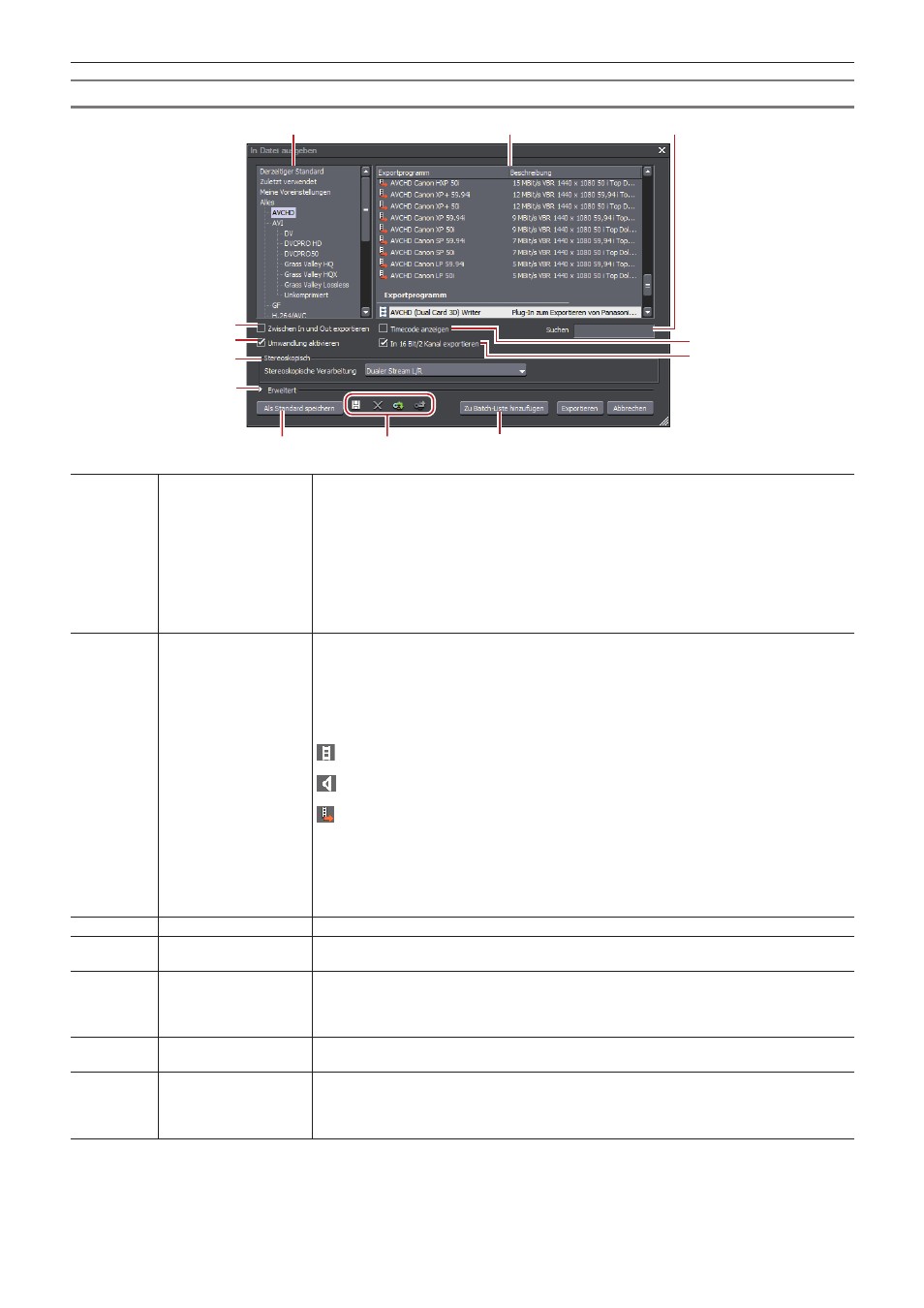
Kapitel 10 Export von bearbeitetem Inhalt — Exportieren in Dateiformate
416
[In Datei ausgeben]-Dialogfeld
(1)
(4)
(2)
(3)
(5)
(8)
(9)
(10)
(11)
(6)
(7)
(12)
(1)
Kategorie-
Baumstruktur
Wählen Sie eine Kategorie aus, um die Exportprogrammoptionen einzugrenzen.
[Derzeitiger Standard]
Zeigen Sie die Standardexportprogramme an.
[Zuletzt verwendet]
Zeigen Sie die Exportprogramme in einer Liste in der Reihenfolge der zuletzt verwendeten an.
[Meine Voreinstellungen]
Zeigen Sie die vom Benutzer registrierten voreingestellten Exportprogramme in einer Liste an.
[Alles]
Zeigen Sie alle Exportprogramme in einer Liste an. Sie können die Exportprogrammoptionen
eingrenzen, indem Sie eine Kategorie nach dem Format auswählen.
(2)
Exportprogramm/
Voreinstellungsliste
Zeigen Sie die Exportprogramme in einer gewählten Kategorie in einer Liste an.
[Voreinstellung]
Zeigen Sie die als Standardprogramme gespeicherten voreingestellten Exportprogramme an
und die vom Benutzer gespeicherten voreingestellten Exportprogramme.
„Erstellen von Exportvoreinstellungen“ (w Seite 439)
„Löschen von Exportvoreinstellungen“ (w Seite 440)
„Exportieren von Exportvoreinstellungen (Exportieren)“ (w Seite 440)
: Video-Exportprogramm
Kennzeichnet die Exportprogramme, die eine Datei mit einem Videoelement exportieren.
: Audio-Exportprogramm
Kennzeichnet die Exportprogramme, die ein Audioelement exportieren.
: Eine Voreinstellung, für die die Umwandlung durchgeführt wird
Markieren Sie [Umwandlung aktivieren], um alle voreingestellten Exportprogramme
anzuzeigen, einschließlich der voreingestellten Exportprogramme mit einem Format, das sich
von den Projekteinstellungen unterscheidet.
„Exportieren einer Datei in ein Format, das sich von den Projekteinstellungen
„Erstellen von Exportvoreinstellungen“ (w Seite 439)
(3)
[Suchen]
Suchen Sie nach den Exportprogrammen.
(4)
[Zwischen In und Out
exportieren]
Markieren Sie diesen Punkt, um nur den Bereich zwischen In- und Out-Punkten der Timeline
zu exportieren.
(5)
[Umwandlung
aktivieren]
Markieren Sie diesen Punkt, um die Umwandlungsverarbeitung zu aktivieren, die für den
Export in Formate verwendet wurde, die sich von den Projekteinstellungen unterscheiden.
„Exportieren einer Datei in ein Format, das sich von den Projekteinstellungen
(6)
[Anzeige Timecode]
Markieren Sie diesen Punkt, um den Export mit auf dem Bildschirm eingeblendetem Timecode
durchzuführen.
(7)
[In 16 Bit/2 Kanal
exportieren]
Markieren Sie diesen Punkt, um in 16 Bit/2-Kanal zu exportieren, unabhängig vom Audioformat
der Projekteinstellungen oder des gewählten voreingestellten Exportprogramms. Es ist
praktischer, diesen Punkt markiert zu lassen, wenn ein Mehrkanal-Projekt exportiert wird, das
mit der Software eines anderen Herstellers verwendet werden soll.